设置VSCode默认编码为UTF-8需修改settings.json文件,添加"files.encoding": "utf8";单个文件编码可通过状态栏切换并保存;乱码问题可尝试手动选择编码、启用"files.autoGuessEncoding": true或使用插件解决;带BOM的UTF-8文件可另存为“UTF-8无BOM”或用iconv工具移除;预防措施包括统一使用UTF-8、配置编辑器和.gitattributes文件。
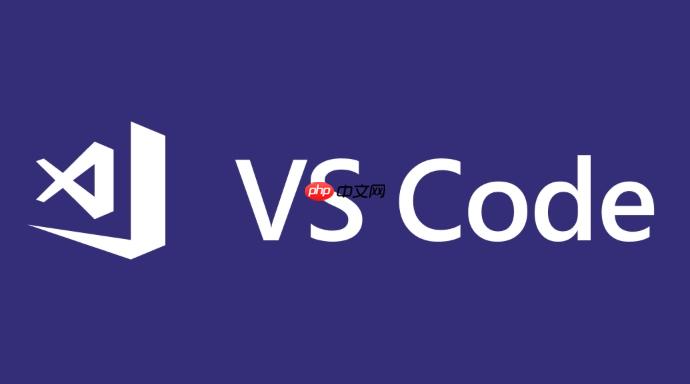
VSCode编码格式设置主要涉及全局设置和单个文件设置,目的是确保文件正确显示,避免乱码。通常情况下,UTF-8是推荐的编码格式。
解决方案:
VSCode提供了灵活的编码格式设置,可以满足不同项目的需求。
要设置VSCode的默认编码格式,需要修改
settings.json
Ctrl + ,
settings.json
{
"files.encoding": "utf8"
}这样就将VSCode的默认编码格式设置为UTF-8了。如果需要设置BOM(Byte Order Mark),可以添加
"files.autoGuessEncoding": true
有时候,我们需要修改单个文件的编码格式,而不是全局设置。VSCode也提供了这个功能:
这个方法非常方便,可以针对特定文件进行编码格式调整。
文件乱码通常是由于文件实际编码格式与VSCode使用的编码格式不一致造成的。解决乱码问题,可以尝试以下方法:
settings.json
"files.autoGuessEncoding": true
需要注意的是,如果文件本身就是以错误的编码格式保存的,即使在VSCode中修改编码格式,也可能无法完全恢复。因此,在保存文件时,务必选择正确的编码格式。
BOM(Byte Order Mark)是某些编码格式中用于标识文件编码方式的特殊标记。UTF-8文件通常不需要BOM,但有些编辑器会自动添加BOM。这可能会导致一些问题,例如在Node.js中,BOM会导致脚本执行错误。
要处理带有BOM的UTF-8文件,可以采取以下方法:
settings.json
"files.autoGuessEncoding": true
iconv
iconv -f UTF-8 -t UTF-8 -o output.txt input.txt
这个命令会将
input.txt
output.txt
为了避免编码格式问题的发生,可以采取以下预防措施:
.gitattributes
*.txt text=auto eol=lf *.js text=auto eol=lf *.html text=auto eol=lf
这个配置可以确保在不同操作系统上,文件以相同的编码格式和行尾符进行处理。
通过以上措施,可以有效避免VSCode编码格式问题的发生,提高开发效率。
以上就是VSCode编码格式怎么设置_VSCode文件编码格式修改与乱码处理教程的详细内容,更多请关注php中文网其它相关文章!

每个人都需要一台速度更快、更稳定的 PC。随着时间的推移,垃圾文件、旧注册表数据和不必要的后台进程会占用资源并降低性能。幸运的是,许多工具可以让 Windows 保持平稳运行。

Copyright 2014-2025 https://www.php.cn/ All Rights Reserved | php.cn | 湘ICP备2023035733号